¿Cómo configurar las reglas de gastos?
Como Administrador, puedes establecer límites máximos para las distintas categorías desde la versión web. Puedes crear cuatro tipos de reglas de gastos:
- Un aviso: Se mostrará un mensaje informativo indicándole que ha superado el límite máximo establecido, pero sí que podrá registrar el importe de la factura.
- Reembolso de un límite máximo: Consiste en señalar al usuario que hay un límite máximo, y que no se le reembolsará la totalidad del importe del gasto.
- Regla bloqueadora: Ningún gasto que supere el importe fijado por la empresa podrá ser introducido en el sistema. Se informará al usuario del motivo.
- Reembolso de dietas: Consiste en reembolsar al trabajador una cantidad fija en determinadas condiciones.
Para crear una politica de gastos:
- Vete a la pestaña Administración, sección Política de gastos
- Pulsa en Añadir una nueva regla de gastos
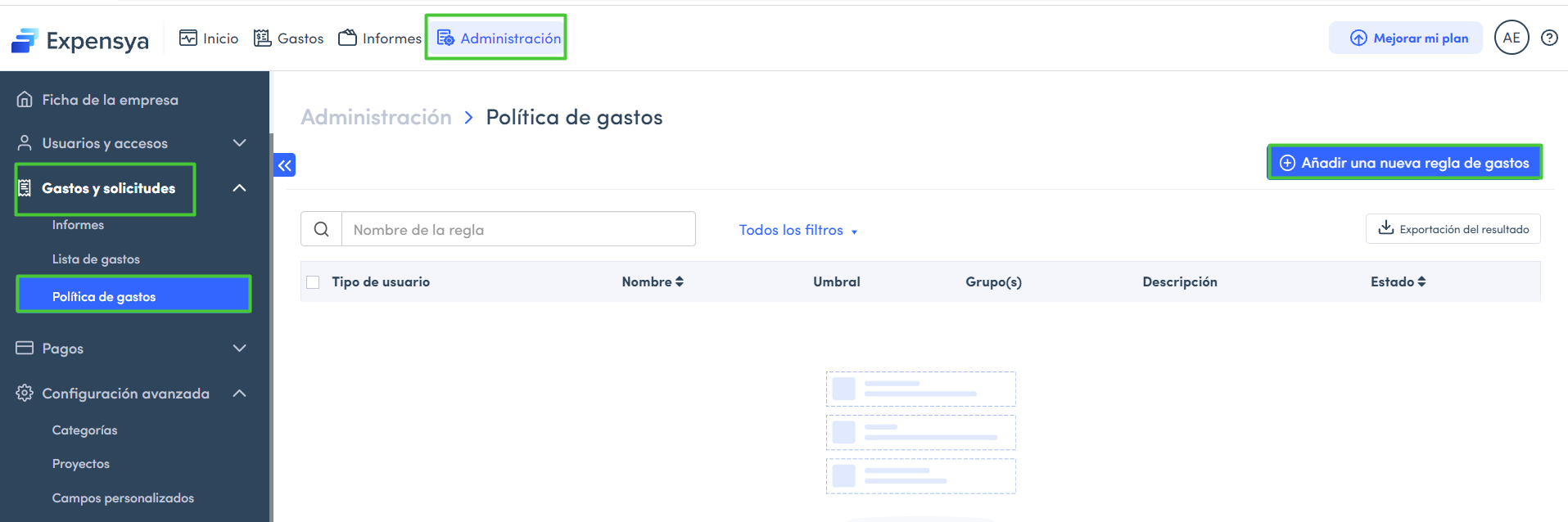
- Selecciona una de las cuatro reglas, la que más te convenga.
- Pulsa en Siguiente para configurarla.
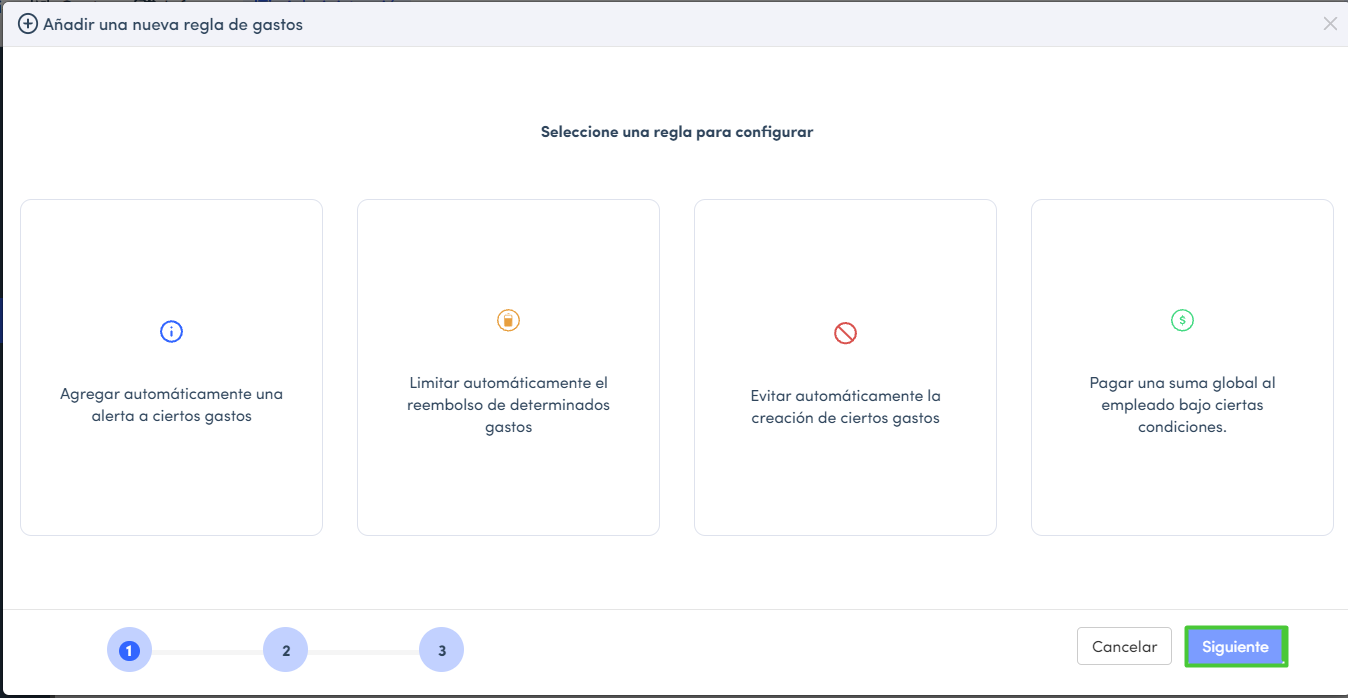
- Selecciona los parámetros para configurar la regla: limita la fecha, la categoría a la que será aplicable, el importe del límite máximo, la presencia o no de invitados, si la regla va a aplicarse para los gastos no facturables o no reembolsables o para ambos tipos, si la regla se asigna a un grupo de usuarios y si será activada según un proyecto o un campo personalizado.
- Pulsa en Siguiente
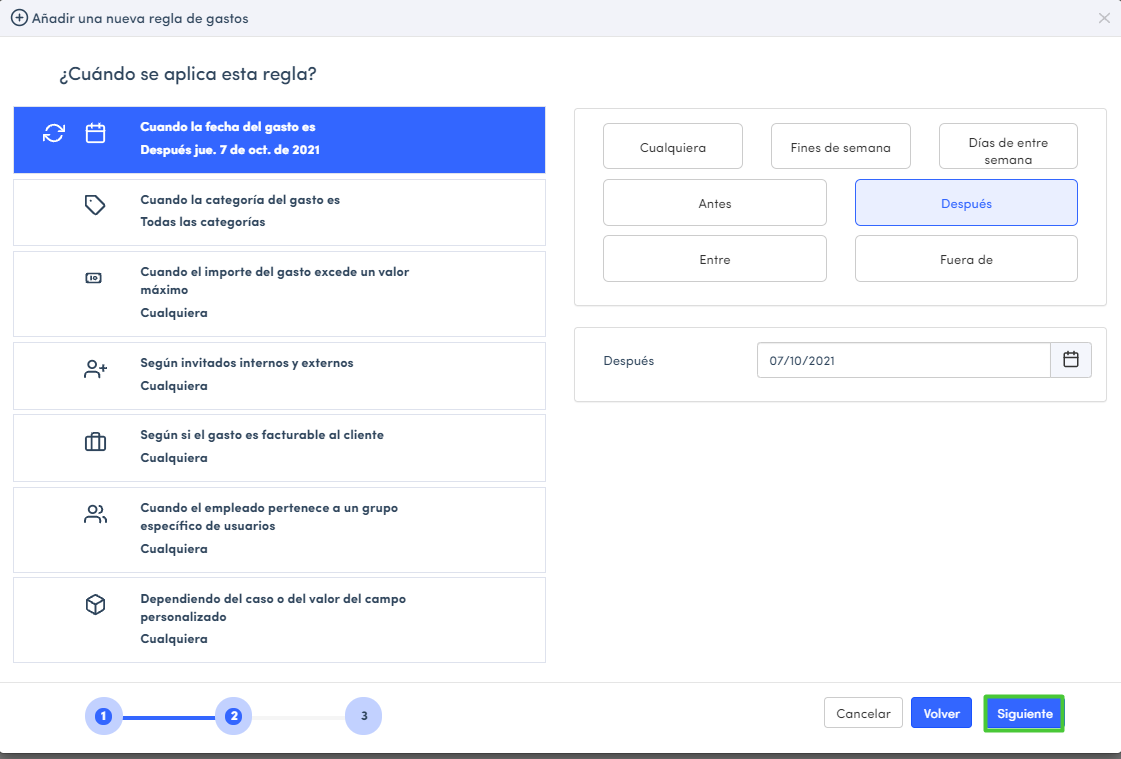
- A continuación, verás una síntesis de sus parámetros, podrás asignarle un nombre a la regla y activar la autorización de las excepciones.
- Pulsa en Añadir regla
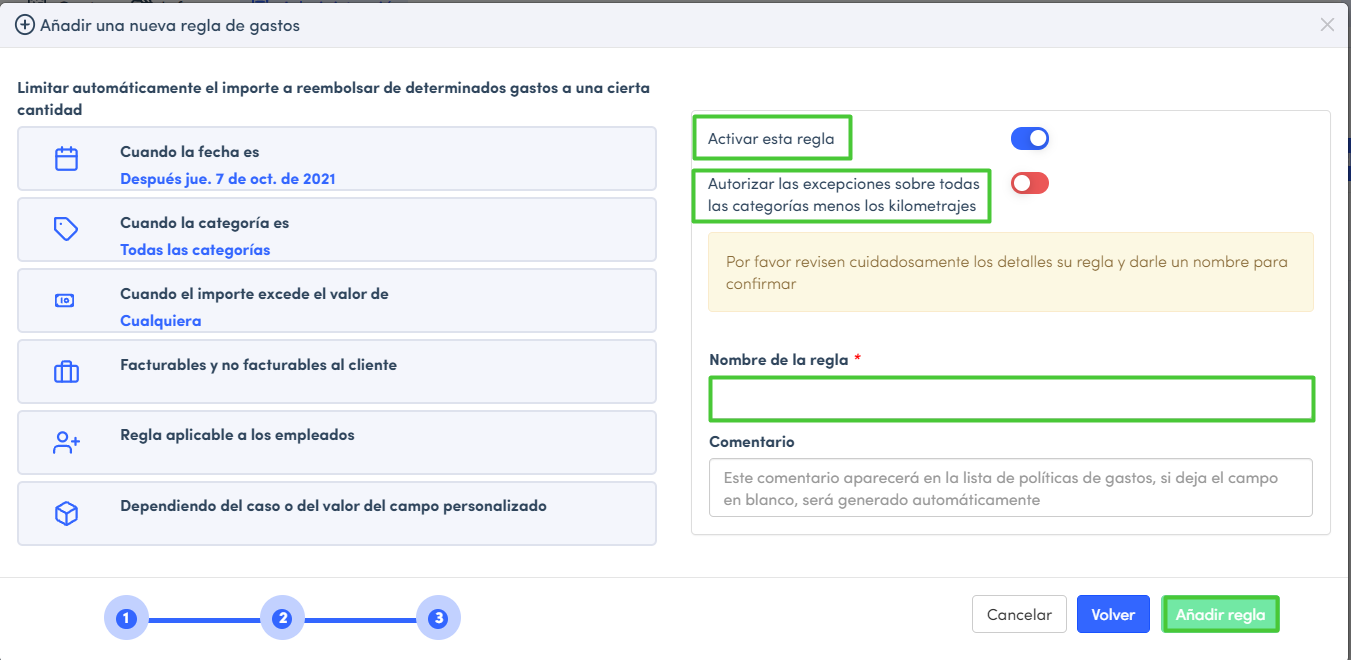
Los usuarios con métodos de pago profesionales, así como los gerentes y administradores, ahora podrán consultar fácilmente las reglas de gastos asociadas con sus transacciones. Esto garantizará la coherencia con las políticas de la empresa. Cuando se realiza un gasto con un método de pago profesional, los usuarios verán un icono específico y el contenido de la regla asociada a su transacción, así como alertas en caso de exceder la política. Esta característica es accesible en todos los niveles de la empresa para una gestión de gastos más eficiente.
Para desactivar una regla de gastos:
- En la pestaña Administración, vaya a la sección Política de gastos
- Selecciona la regla que quieres desactivar , después pulsa en Desactivar
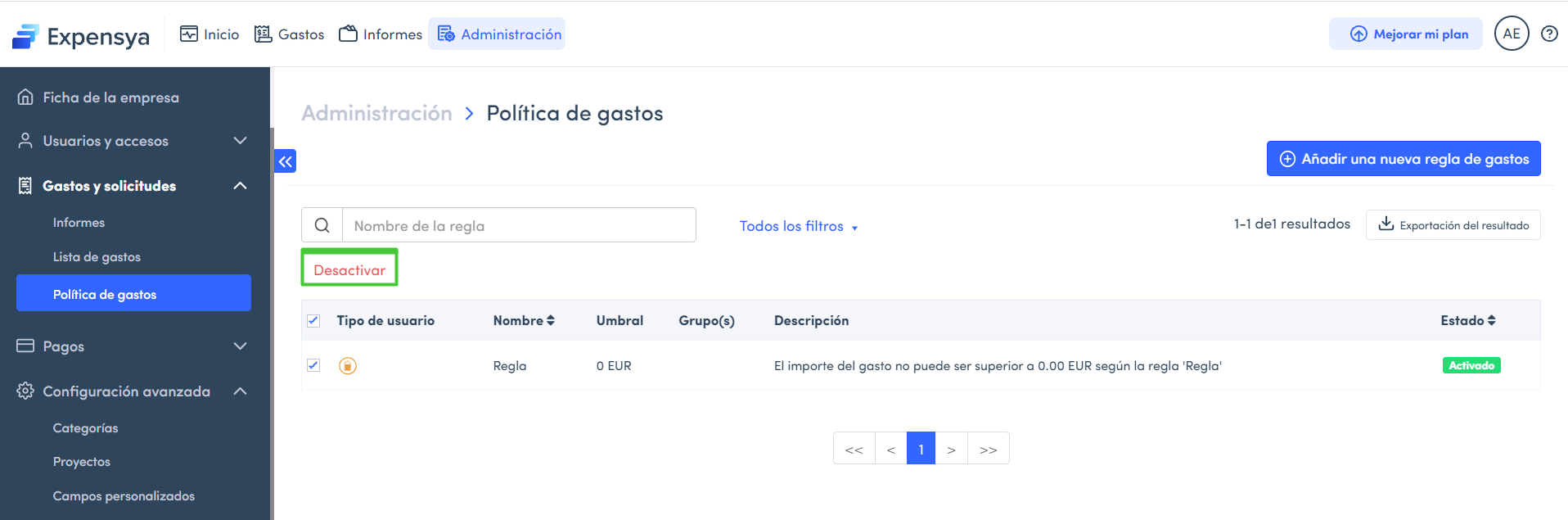
Se puede desactivar una regla para volver a utilizarla posteriormente, pero no es posible eliminarla.

